Sådan chromecaster du fotos fra iPhone: En omfattende guide
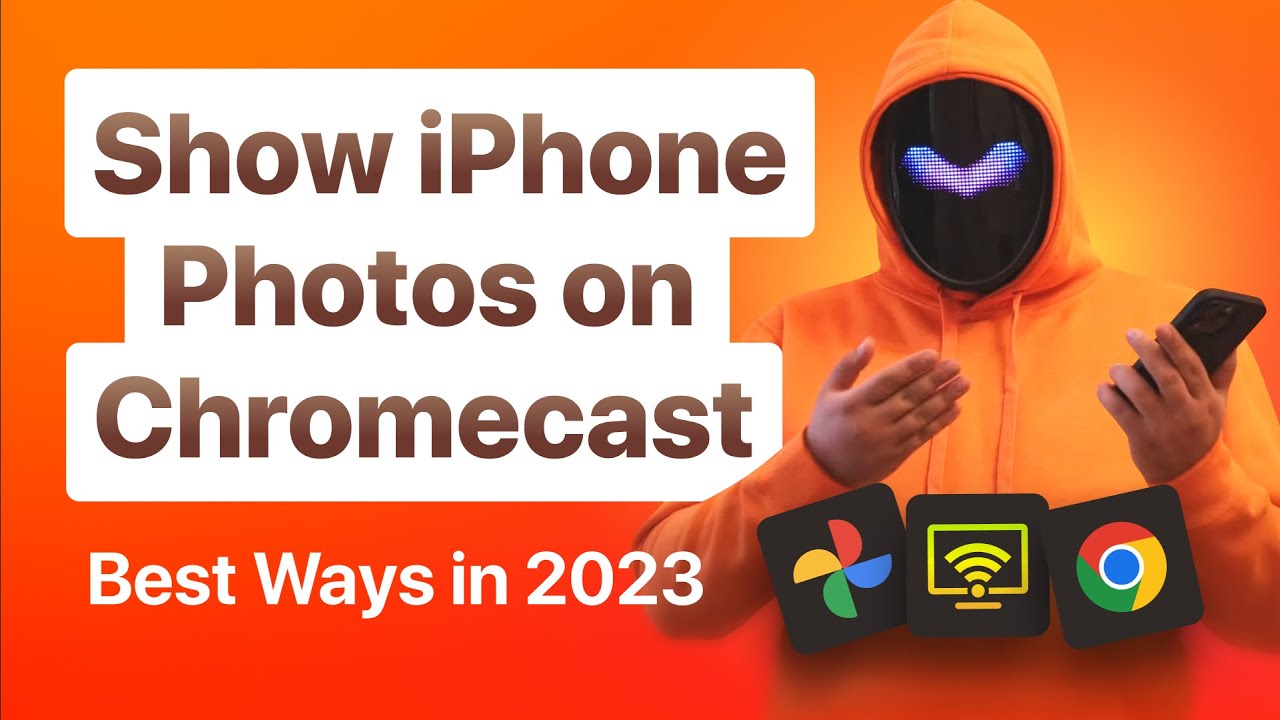
Hej alle sammen! Ønsker du at blive dygtig til Chromecasting af fotos fra iPhone? Vi har styr på det! 👍 Dette er især praktisk, hvis du ønsker at fremvise din fotosamling imponerende på et tv, især under sociale sammenkomster.🎉 Ikke mere svævende omkring små telefonskærme for at se billeder. 🤳 Vi undersøger primært gratis løsninger, men dykker også ned i en betalt mulighed! Lad os komme i gang! 🚀
Google Fotos: Den officielle løsning
Den første er Google FotosEn enkel måde at Chromecaste iPhone-fotos på. Den indlæser hurtigt store billeder uden at gå på kompromis med kvaliteten. Den har også en indbygget editor. 🖼️ Sådan bruger du Google Fotos med Chromecast: Sørg for, at din iPhone og Chromecast er på det samme Wi-Fi-netværk, download og åbn Google Fotos, log ind på Google, og vælg dit foto eller album. 📱 Cast-indstillingen vises øverst til højre. Vælg din Chromecast-enhed, og voilà! De fotos, du ser, vil blive spejlet på tv-skærmen. 📺 Hvis du vil stoppe, skal du bare trykke på 'cast' igen og afbryde forbindelsen. Så enkelt er det! ✅
Du Cast: Den tredje parts mulighed
Hvis du gerne vil have mere ud af dit fotogalleri eller ikke er vild med at linke dine billeder til din Google-konto, så overvej Du Cast. 🌟Den caster fotos, videoer og spejler din iPhone-skærm for at forbedre din seeroplevelse. Når du har downloadet Du Cast fra App Store og givet de nødvendige Wi-Fi- og Bluetooth-tilladelser, skal du springe abonnementsprompten over for at få adgang til den gratis version. 📥 Fra hovedskærmen skal du vælge 'fotos', give adgang til dine fotofiler, vælge dit foretrukne foto, og det vises på dit tv. Så let som ingenting! 🍰
Desktop-løsning: Google Chrome og Photos Web Client
For desktop-brugerekan du caste fotos ved hjælp af Google Chrome og webklienten Fotos. 🖥️ Denne metode indebærer, at du forbinder begge enheder til det samme Wi-Fi-netværk, åbner Google Chrome, navigerer til Google Fotos, vælger det foto/album, du vil caste, klikker på "del" og derefter på "cast". Vælg din Chromecast, og vælg, om du vil caste en enkelt fane eller hele browseren. 🖱️ For at stoppe skal du blot klikke på 'cast' og derefter 'stop casting'.💻
Konklusion: 🏁
Så der har du det! En letforståelig guide til, hvordan du chromecaster billeder fra din iPhone til en større skærm! 🎉 Vi håber, at en af de præsenterede metoder virker for dig. Hvis du fandt denne guide nyttig, kan du overveje at like og abonnere på mere lignende indhold. 👍 Vi er ivrige efter at høre dine tanker eller besvare eventuelle spørgsmål, du måtte have. Vi ses i den næste guide! 😊
OFTE STILLEDE SPØRGSMÅL
Hvad er Chromecast?
Chromecast er en streaming-enhed fra Google, som gør det muligt at streame indhold fra din smartphone, tablet eller computer til dit tv.
Kan jeg Chromecaste billeder fra min iPhone?
Ja, du kan Chromecaste fotos fra din iPhone til dit tv.
Hvilken app skal jeg bruge til Chromecasting af fotos fra min iPhone?
Du skal bruge Google Home-appen til Chromecasting af fotos fra din iPhone.
Er Google Home-appen gratis?
Ja, Google Home-appen er gjort gratis tilgængelig af Google.
Hvad skal jeg gøre for at Chromecaste fotos fra min iPhone?
Trinene omfatter tilslutning af din Chromecast og iPhone til det samme Wi-Fi, åbning af Google Home-appen, valg af den enhed, du vil caste til, og valg af det foto, du vil caste.
Skal iPhone og Chromecast være på samme Wi-Fi-netværk?
Ja, begge enheder skal være forbundet til det samme Wi-Fi-netværk, for at Chromecast kan fungere.
Kan jeg også Chromecaste videoer fra min iPhone?
Ja, du kan caste både fotos og videoer fra din iPhone til dit tv ved hjælp af Chromecast.
Skal Chromecasten være tilsluttet mit tv, for at den virker?
Ja, Chromecast skal tilsluttes en HDMI-port på dit tv, for at den virker.
Kan jeg Chromecaste billeder fra min iPhone til et ikke-smart-tv?
Ja, så længe dit tv har en HDMI-port, kan du bruge en Chromecast sammen med det.
Hvilken type fotos kan jeg Chromecaste fra min iPhone?
Du kan Chromecaste alle fotos, der er på din iPhone.
Kan jeg Chromecaste et diasshow med fotos fra min iPhone?
Ja, du kan vælge flere fotos og lave et diasshow til Chromecast fra din iPhone.
Hvilken type tv skal jeg bruge til Chromecast?
Ethvert tv med en HDMI-port kan bruges sammen med en Chromecast-enhed.
Kan jeg styre Chromecasten fra min iPhone, når billedet er vist?
Ja, du kan styre Chromecasten fra din iPhone, herunder sætte den på pause, afspille den og springe frem eller tilbage.
Kan jeg Chromecaste billeder fra min iPhone, hvis jeg ikke har et Wi-Fi-netværk?
Nej, det kræver et Wi-Fi-netværk at Chromecaste fotos fra din iPhone.
Skal jeg have en Google-konto for at bruge Chromecast?
Ja, du skal have en Google-konto for at bruge Chromecast.
Er der en grænse for, hvor mange fotos jeg kan Chromecaste fra min iPhone?
Nej, der er ingen grænse for antallet af fotos, du kan Chromecaste fra din iPhone.
Kan andre bruge min Chromecast?
Ja, andre mennesker kan bruge din Chromecast, så længe de er forbundet til det samme Wi-Fi-netværk.
Kan jeg Chromecaste fotos fra andre apps end Fotos-appen på min iPhone?
Ja, du kan Chromecaste indhold fra enhver app, der understøtter Chromecast.
Vil brug af Chromecast dræne min iPhones batteri?
Brug af Chromecast kan bruge en smule af din iPhones batteri, men det bør ikke dræne dens batterilevetid væsentligt.
Kan jeg bruge min iPhone, når jeg chromecaster billeder?
Ja, du kan bruge din iPhone normalt, mens du chromecaster billeder.
Kan jeg Chromecaste billeder fra min iPhone til flere tv'er på samme tid?
Nej, du kan kun Chromecaste til én enhed ad gangen.
Er Chromecast kompatibel med alle iPhone-modeller?
Chromecast er kompatibel med iPhones, der kører iOS 12.0 og nyere.
Kan jeg tilpasse diasshowet med de billeder, jeg chromecaster fra min iPhone?
Ja, du kan vælge de specifikke fotos, du vil have med i dit diasshow.
Kan jeg Chromecaste livebilleder fra min iPhone?
Nej, Live Photos kan ikke Chromecastes fra en iPhone.
Findes der en desktop-version af Chromecast?
Ja, du kan også bruge Chromecast fra en stationær eller bærbar computer.
Hvad skal jeg gøre, hvis mine fotos ikke kan Chromecastes fra iPhone?
Hvis dine fotos ikke kan sendes til Chromecast fra din iPhone, kan du prøve at genstarte dit Wi-Fi, Google Home-appen og din Chromecast.
Kan jeg bruge en VPN, mens jeg chromecaster fra min iPhone?
Nej, du kan ikke bruge en VPN, mens du Chromecaster fra din iPhone.
Hvad er den maksimale opløsning på fotos, jeg kan Chromecaste fra min iPhone?
Den maksimale opløsning afhænger af Chromecast-modellen. Chromecast Ultra understøtter op til 4K Ultra HD-opløsning.
Er Chromecasting fra iPhone til tv sikkert og trygt?
Ja, Chromecasting fra din iPhone til dit tv er trygt og sikkert, da dataene overføres via en krypteret forbindelse.
Kan jeg Chromecaste musik fra min iPhone sammen med fotos?
Ja, du kan Chromecaste musik sammen med fotos fra din iPhone.
 ping.fm
ping.fm 